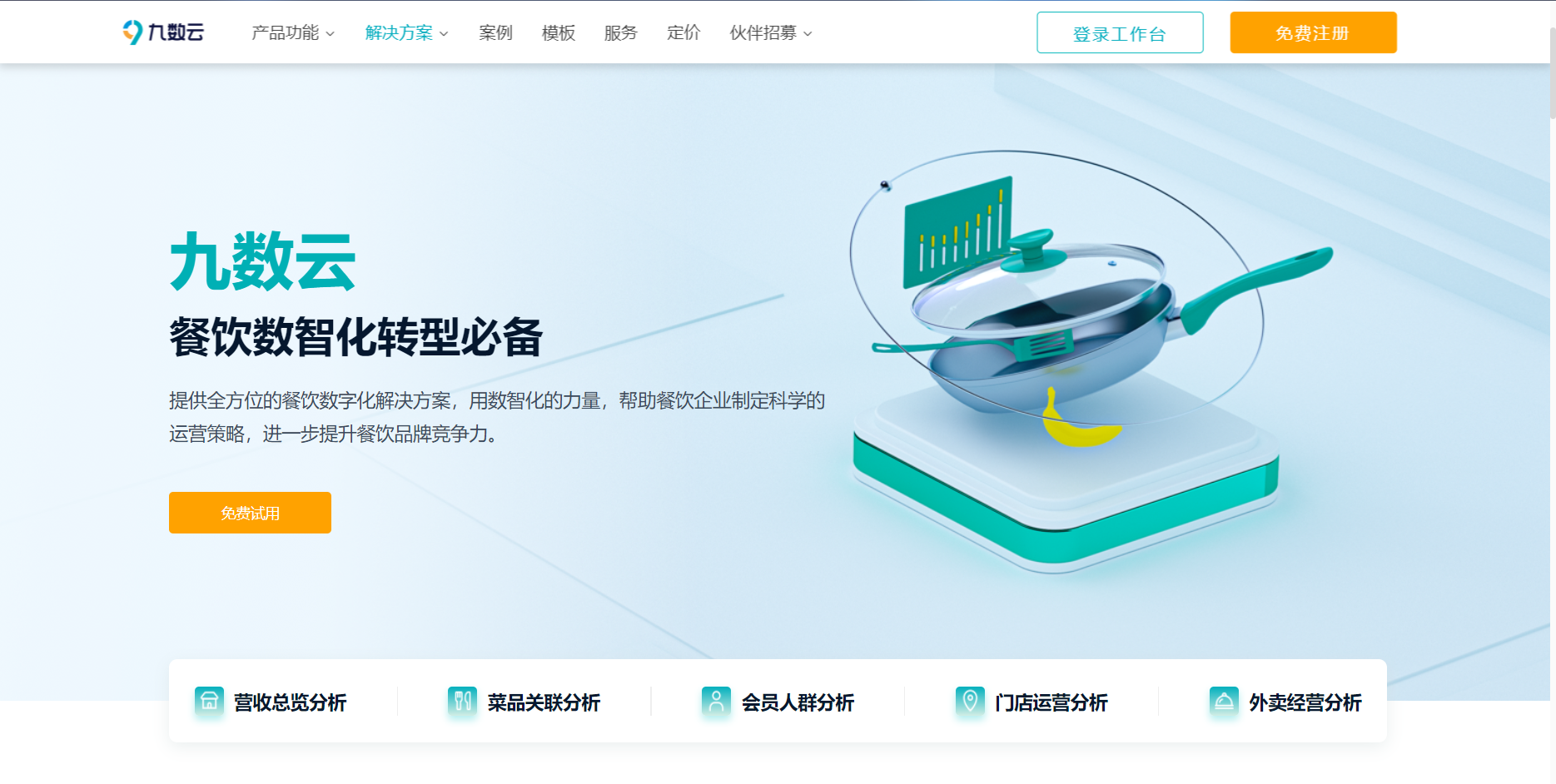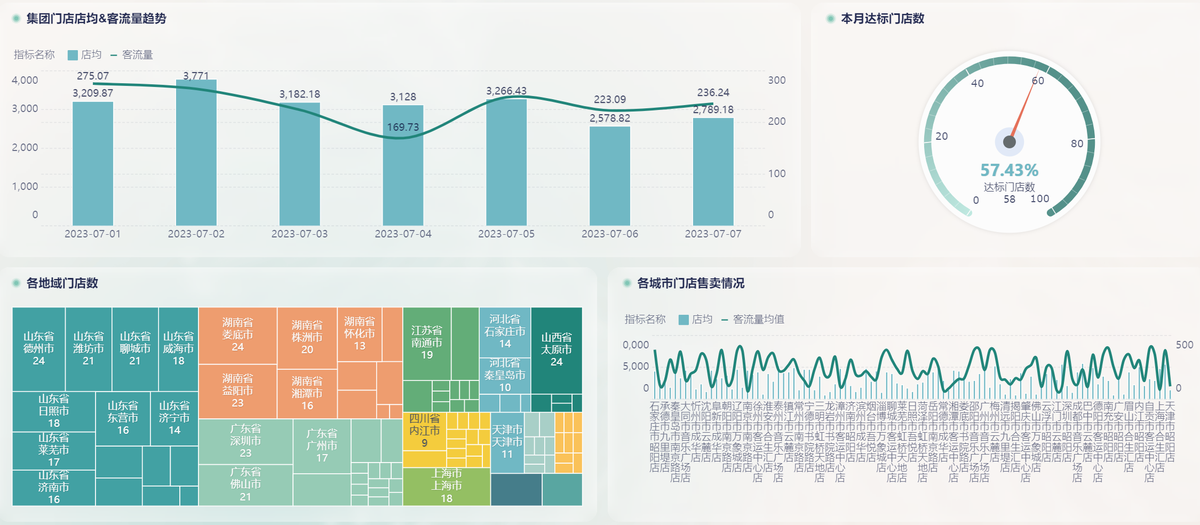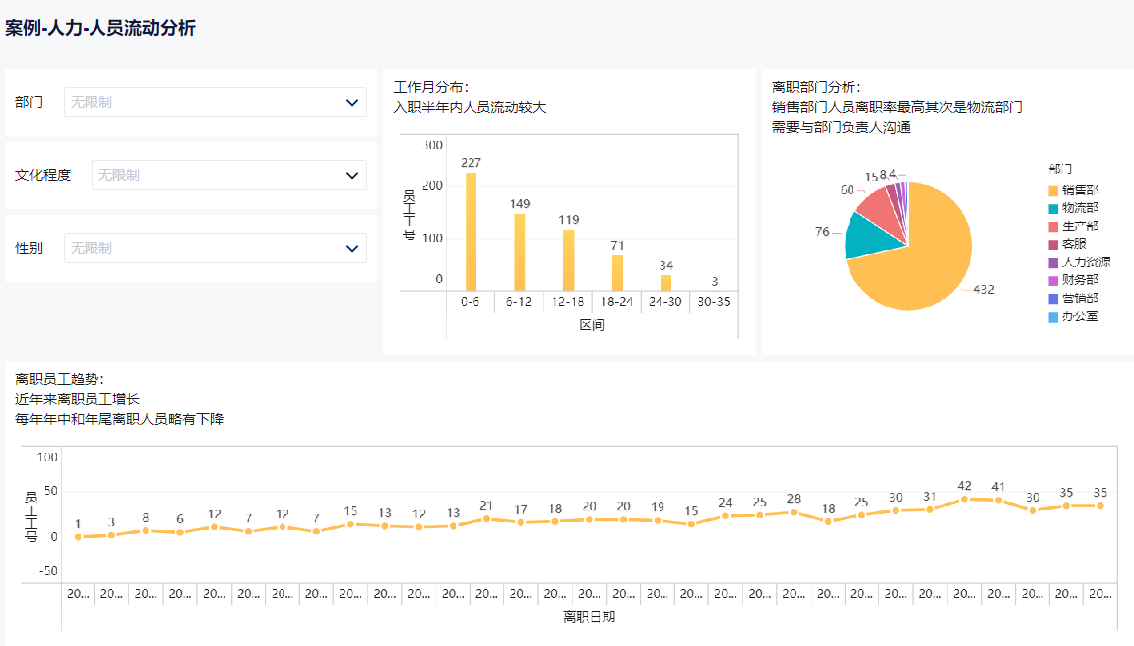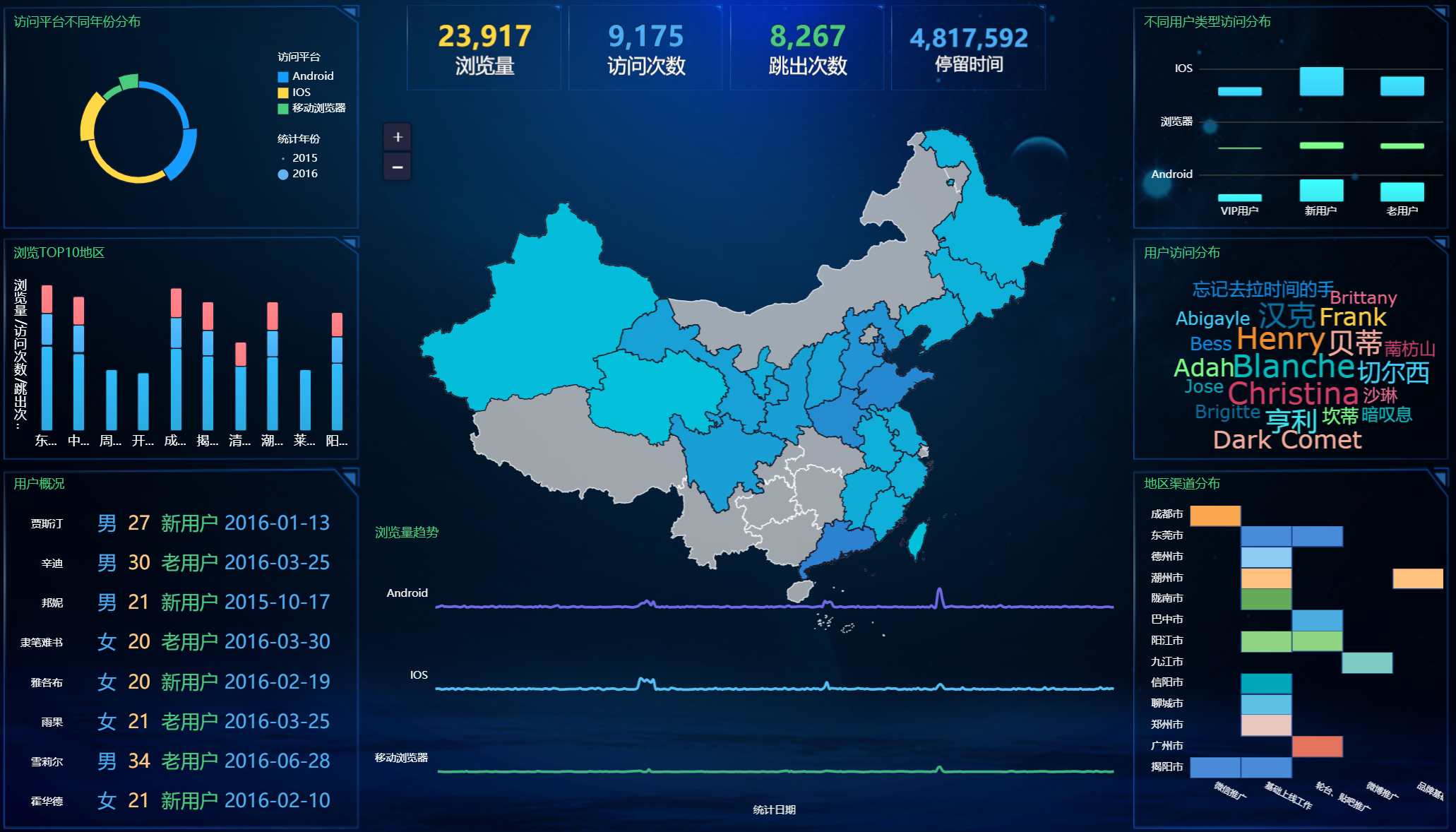excel动态表怎么做?这个超赞的方法不要错过!——九数云BI | 帆软九数云
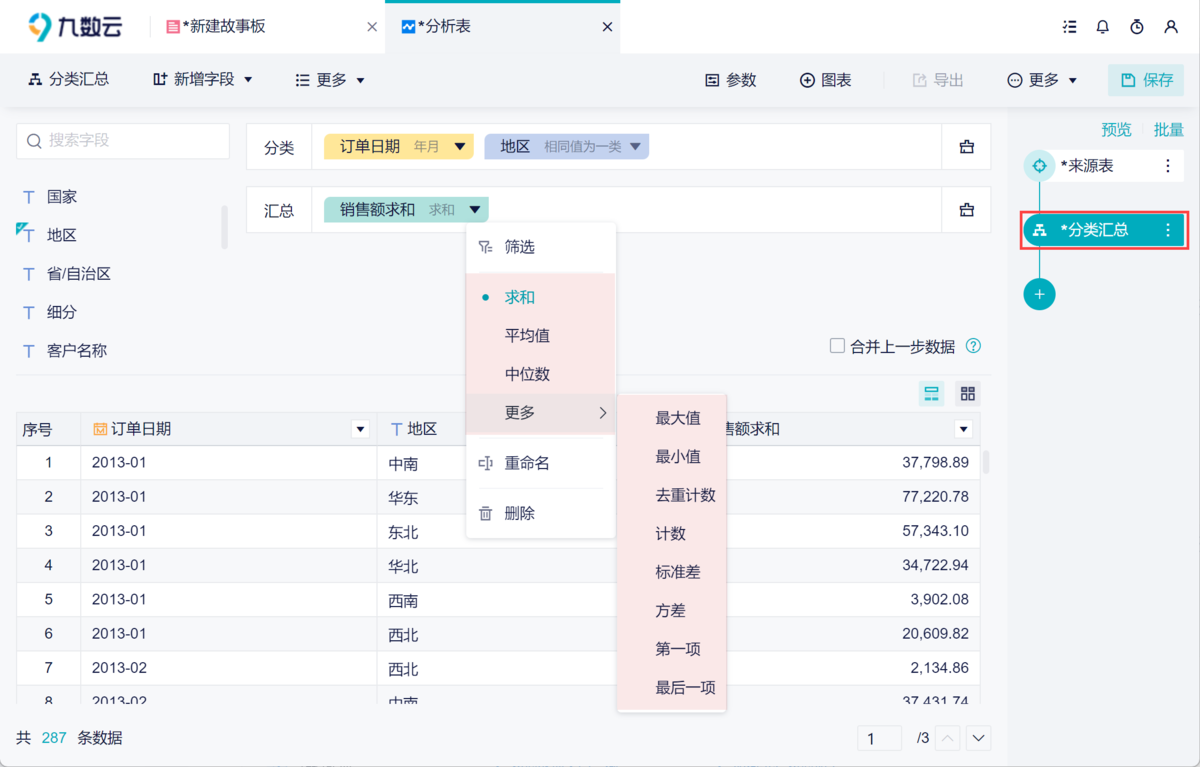
excel动态表制作很简单的,而且压根不需要VBA代码、编程之类的,即使你是新手,看完这份攻略,我不相信还不会!
嘿,朋友!你有没有想过,用 Excel 就能轻松做出超厉害的动态考勤表呢?这可真是个超实用的技能哦!
想象一下,在日常工作或者学习里,每次要记录考勤情况的时候,只要在 Excel 里简单操作几下,年份、月份一改,日期和星期就自动跟着变啦,是不是超酷?
再也不用头疼地一个一个去填日期、算星期了,而且也能直观地呈现在大家眼前,方便大家观看使用。
Excel 这个软件啊,功能可强大了。咱们要是学会了做动态考勤表,那可真是方便又高效。
不管是在办公室里统计同事的考勤,还是在班级里记录同学们的出勤,都能轻松搞定。而且操作起来并不难哦,哪怕你是刚接触 Excel 的新手,也能很快上手。
现在呢,就让我们一起来探索这个有趣又实用的小技能,说不定学会之后,你会发现自己打开了一扇新的 “办公技能大门” 哦!
跟着简单清晰的步骤走,说不定你会惊讶地发现,原来 Excel 可以这么好玩又好用呢!一起开始吧!
一、excel动态表制作方法:准备工作
打开 Excel 软件,新建一个工作表。
可以先对工作表进行命名,比如“动态考勤表”。我这边就直接给这个表格命名为动态考勤表。
全选表格Ctrl+a,调整字体大小。
同时选择垂直居中和水平居中
每一行高度:20
每一列宽度:4
二、excel动态表制作方法:设置表头
在第一行输入“考勤表”,并进行字体格式设置,如加大字号、加粗、选择醒目的颜色等,还可以合并单元格让标题更加突出。我这边呢就输入考勤表,合并单元格,再加上蓝色,这样考勤表这几个字就很醒目直观了。
这个表格开始有模有样了。
插入微调项,还没有设置,所以按下去没有反应,接下来我们就来设置这个数值。
在第二行依次输入“年份”“月份”“员工姓名”“工号”等表头信息,设置合适的字体和单元格格式,比如添加底纹颜色以便区分不同的项目。
三、excel动态表制作方法:输入年份和月份的区域设置
选择合适的单元格用于输入年份和月份。例如,在第三行的 A 列输入“年份:”,在 B 列输入“月份:”。
选中用于输入年份的单元格(如第三行 C 列),设置数据有效性。
对于月份的输入单元格,选择“整数”,范围设定为 1 - 12,确保输入的月份符合规范。
四、excel动态表制作方法:生成日期序列
在合适的位置开始输入日期,比如第四行 D 列。假设该单元格为 D4,在其中输入公式“=DATE(输入年份的单元格,输入月份的单元格,1)”,这里假设输入年份的单元格为 C3,输入月份的单元格为 B3,那么公式就是“=DATE(C3,B3,1)”。这个公式会根据输入的年份和月份生成该月的第一天的日期。
然后在相邻的单元格(如 E4)中输入公式“=D4+1”,并向下填充,生成该月的日期序列。
五、excel动态表制作方法:生成星期显示
在日期序列旁边的列中,比如 F4 单元格,输入公式“=TEXT(D4,"aaaa")”,这个公式会将日期转换为对应的星期显示,如“星期一”。
同样向下填充该公式,得到整个月的星期显示。
六、excel动态表制作方法:考勤标记区域设置
在日期和星期列之后,可以设置考勤标记列,比如“出勤”“请假”“旷工”等选项。
七、excel动态表制作方法:美化考勤表
可以调整字体大小、颜色,对齐方式等,让考勤表更加美观易读。
可以设置边框、颜色填充等,突出显示重要内容。
通过以上步骤,就可以制作出一个动态考勤表啦。当你更改年份或者月份时,日期和星期会自动随之变化,大大提高了考勤记录的效率。
当然,除了总所周知的excel以外,目前市面上还有许多好用的软件,比如好评无数的九数云BI,它是帆软打造的一款在线BI、数据分析和图表制作软件,可以连接excel、飞书文档、简道云表单和各类数据库,零代码分析千万级别的数据并制作各类美观图表,功能强悍的数据可视化工具网站,非常值得大家尝试!!

热门产品推荐